說實話我真覺得自己很閒還來打教學文~
(是說有時間還不快還債(被踹
今天要來分享目前在痞客部落格上ARAC會使用的一些小技巧~
而且...竟然是圖文教學ㄡ~!!!(閃亮亮
(其實是ARAC中文實在不太好所以請大家自己看比較快
那麼....本次會分享到的東西有
1.換行/2.在部落格插入音樂/3.取消留言需輸入認證碼的方法等3個。
希望大家會喜歡~
首先就是換行,
恩~是說換行這麼簡單的東西是需要你交嗎?(指
不過就是按下「Enter」鍵就好了!
如果,你也是這麼認為的話就大錯特錯囉~!!
所謂的Enter鍵其實是換「段落」不是換行
真正的換行是「Shift+Enter」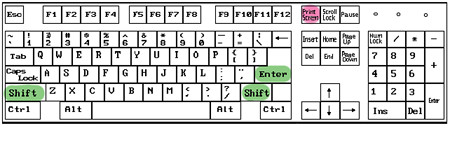
光聽ARAC說不如自己試試看,
大家可以試試看,只按「Enter」和按「Shift+Enter」
兩者的出現的間距是不一樣的呦~
附帶一題,紅色那個按鍵就是所謂的拍照!
不同的鍵盤配置也會不太一樣,
按下此鍵就可複製你當前的桌面畫面,
不過僅限於複製,想要保存還需要把他貼到小畫家或是word一類的地方才可以呦~
上面那個換行基本上是所有的文字編輯系統共通的(吧?
會要澄清這點只是純粹有時候看到有人「Enter」按太high所以文章很長一篇而已。
當然也沒有什麼不好啦XDDD
只是單純提供大家一個小撇步讓文章看起來更整齊有序囉~
再來就是如何將音樂插入部落格
這個就要請大家看很多圖圖了~
首先你必須要準備的是一段音樂檔或影音檔(廢話(揍
目前ARAC測試過的有mp3、wma,
其他格式ARAC沒有檔案可以試,不過這兩種就幾乎包辦所有音樂了,所以應該使用上是沒有問題的
除了音樂檔,另外還需要一個痞客的相簿
當這兩項都備齊後我們就來看圖說故事啦~
首先是上傳,這個應該沒有人有問題吧?
有問題的小朋友請舉手發問ㄡ
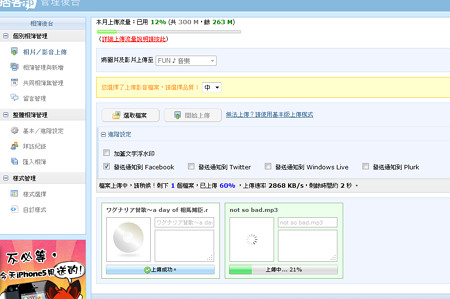
上傳完後就到前台,點選你所上傳的影片。
通常點擊後她就會自動播放~
然後選擇語法,選擇規則後複製語法。
看!是不是就出現了一個小小的播放列呢?
就算是影片也可以用這種方式插入ㄡ~
(下方以夏目友人帳第四季OP為範例)
如果是要加入在側邊欄位的話方法也是一樣,
不同的是把語法貼到自訂的側邊欄位而已。
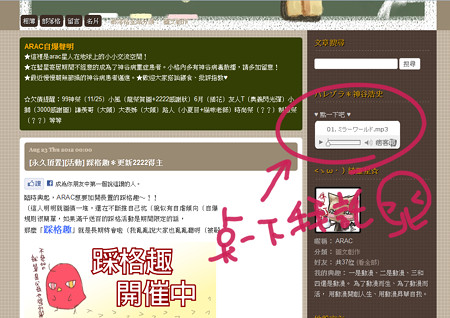
另外,值得一提的是......也許是ARAC太過膽小,
其實我不太喜歡在網頁上放背景音樂!!
尤其是那種很搖滾的!ARAC常常會因為這樣被嚇到!!(你怪誰
你能想像嗎?當點入網站後音樂自動播放,
雖然不是你特別討厭的歌曲類型,可是你的重點是要看網頁吧!
所以當切換網頁後它就自己斷掉然後又自己開始,
當你逛了幾頁網站後大部分的人一首歌也沒聽完,
然後你會不斷地覺得身邊的分貝持續著0與50的切換
通常這種情況下,如果她又很搖滾的話ARAC就只會覺得它很吵.....
然後在每切換網頁的下一秒在下就會自動去把它按停!
而且ARAC平常使用電腦的時候都會播放自己的音樂
所以如果網頁上會無預警的放置很吵的背景音樂ARAC就會盡量避免~
當然ARAC的側邊欄位也有放音樂,不過尊重大家選擇音樂的權利,
所以在下的是「不自動播放+不重複播放」的那種,
就是歡迎大家點來聽聽的意思囉~!(敗託~~大家去右上角點來聽一下啦
以上,只是一點小提醒。
而且不知道有沒有人有發現,
一般有規模的網站就算有放影音也是靜音的呦!
希望大家在學會使用這項技能的同時也不忘要體貼別人使用網頁上的感受。
最後是如何讓留言欄位下方的認證碼消失!
我想有的人會覺得那個莫名的數字機器人很煩吧!
而且還會故意出一些奇奇怪怪的題目,
有時候ARAC明明就覺得自己對,可是它偏偏說我錯!
(真讓我一整個很想扁他
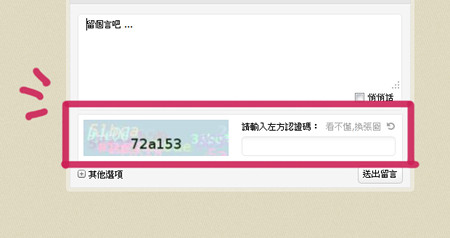
雖然它原本的目的好像是要防止垃圾留言,
不過ARAC覺得自己家中人氣不高所以沒有這種顧慮。
至於方法,痞客的後台就有了
首先進入後台,
選擇「基本/進階設定」,
在進階設定下面的「文章顯示相關設定」裡面有一個「留言認證碼」
把它勾選「不顯示」即可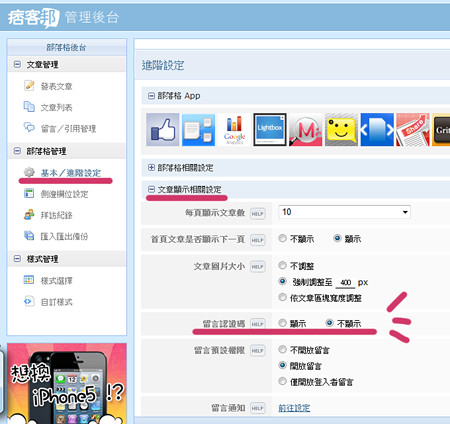
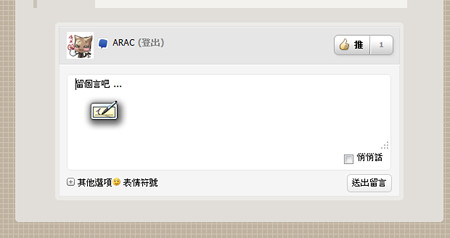
最後是ARAC的碎碎念,
不知道為什麼個人覺得痞客的圖片常常都不能正確顯示耶~~
是說ARAC平常圖片不會放這裡所以沒影響啦~!
(不過缺點就是發文的時候再最新動態裡沒有圖XDD)
大家是不是也有這樣的感覺呢??
以上就是今天的分享,不知道有沒有實用到啊~
喜歡的話,就推一下吧!
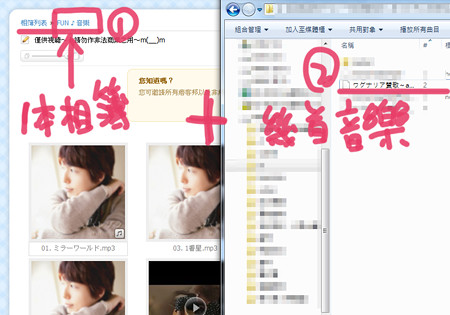
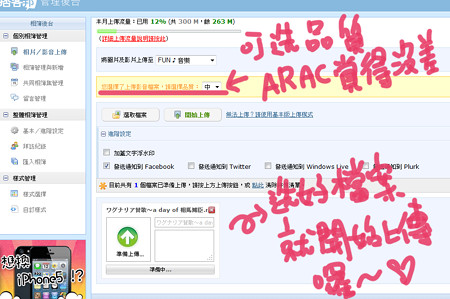
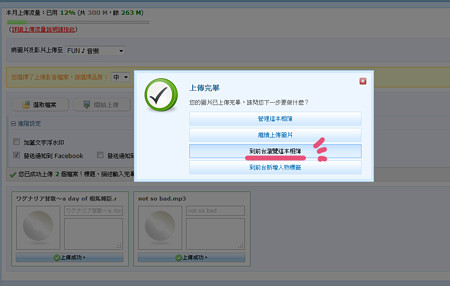
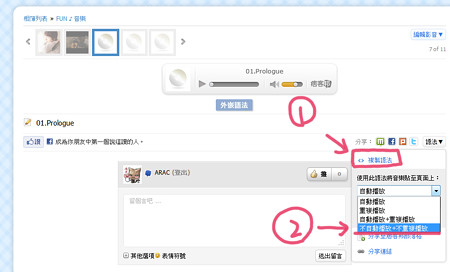
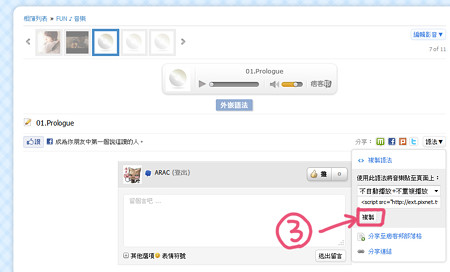
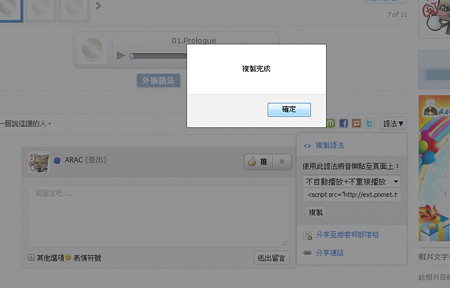





 留言列表
留言列表 繪圖達人的秘密基地
繪圖達人的秘密基地 
